【推荐】有关于MAC使用技巧之Safari浏览器看QQ空间-范文word版 (1页)
Mac系统的网站浏览技巧快速找到你需要的信息
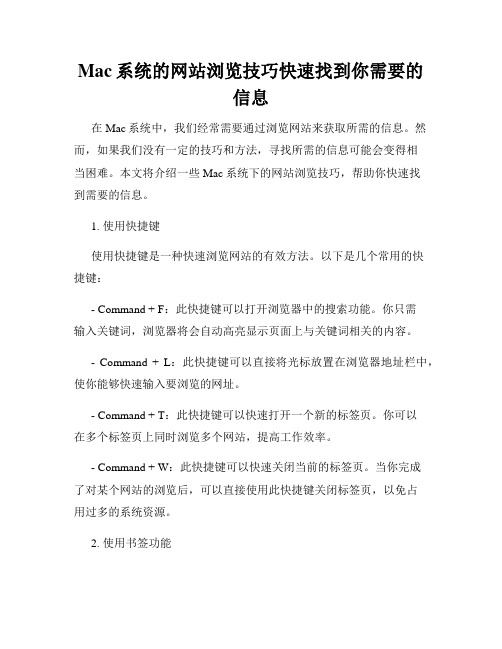
Mac系统的网站浏览技巧快速找到你需要的信息在Mac系统中,我们经常需要通过浏览网站来获取所需的信息。
然而,如果我们没有一定的技巧和方法,寻找所需的信息可能会变得相当困难。
本文将介绍一些Mac系统下的网站浏览技巧,帮助你快速找到需要的信息。
1. 使用快捷键使用快捷键是一种快速浏览网站的有效方法。
以下是几个常用的快捷键:- Command + F:此快捷键可以打开浏览器中的搜索功能。
你只需输入关键词,浏览器将会自动高亮显示页面上与关键词相关的内容。
- Command + L:此快捷键可以直接将光标放置在浏览器地址栏中,使你能够快速输入要浏览的网址。
- Command + T:此快捷键可以快速打开一个新的标签页。
你可以在多个标签页上同时浏览多个网站,提高工作效率。
- Command + W:此快捷键可以快速关闭当前的标签页。
当你完成了对某个网站的浏览后,可以直接使用此快捷键关闭标签页,以免占用过多的系统资源。
2. 使用书签功能Mac系统的浏览器提供了书签功能,可以方便我们保存常用的网站。
你可以将常用的网站添加到书签栏或者书签菜单中,以便快速访问。
另外,你还可以创建文件夹来整理你的书签。
将类似主题的网站添加到同一个文件夹中,可以更加方便地找到所需的信息。
3. 使用搜索引擎搜索引擎如Google、百度等是我们寻找信息的好帮手。
使用搜索引擎的时候,你可以尝试使用关键词来缩小搜索范围,从而快速找到你需要的信息。
除了常见的关键词搜索外,你还可以使用特殊操作符来进一步优化搜索。
例如,使用引号(" ")可以限定搜索结果中必须包含引号内的关键词,使用减号(-)可以排除特定的关键词。
4. 使用RSS订阅如果你经常浏览某个网站的内容,可以考虑使用RSS订阅功能。
许多网站都提供了RSS订阅的功能,你可以将其添加到RSS阅读器中,以便随时获取最新的信息更新。
使用RSS订阅功能,可以帮助你更加高效地获取感兴趣的内容。
苹果电脑使用全攻略
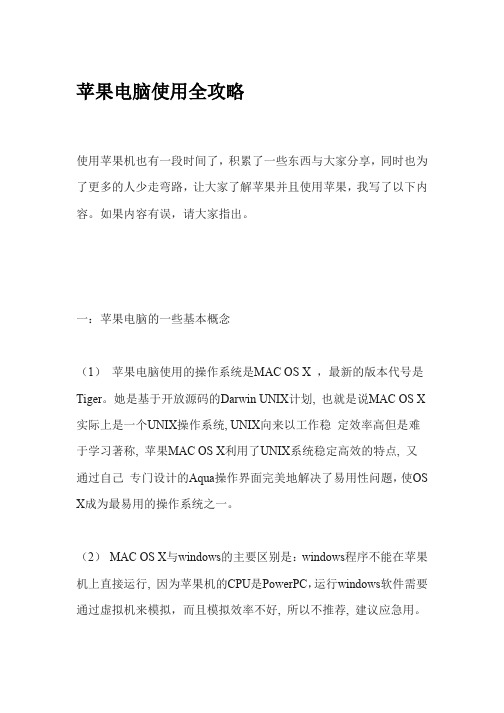
苹果电脑使用全攻略使用苹果机也有一段时间了,积累了一些东西与大家分享,同时也为了更多的人少走弯路,让大家了解苹果并且使用苹果,我写了以下内容。
如果内容有误,请大家指出。
一:苹果电脑的一些基本概念(1)苹果电脑使用的操作系统是MAC OS X ,最新的版本代号是Tiger。
她是基于开放源码的Darwin UNIX计划, 也就是说MAC OS X 实际上是一个UNIX操作系统, UNIX向来以工作稳定效率高但是难于学习著称, 苹果MAC OS X利用了UNIX系统稳定高效的特点, 又通过自己专门设计的Aqua操作界面完美地解决了易用性问题,使OS X 成为最易用的操作系统之一。
(2)MAC OS X与windows的主要区别是:windows程序不能在苹果机上直接运行, 因为苹果机的CPU是PowerPC,运行windows软件需要通过虚拟机来模拟,而且模拟效率不好, 所以不推荐, 建议应急用。
(3)Apple Care,苹果维护保修,别名:苹果保鲜。
苹果公司提供的苹果保鲜是全球性有效!购买全新苹果电脑产品,苹果公司提供一年有限责任的苹果全球维护保修保证。
自带的一年期有限责任苹果维护保修保证完结之前,可于当地认可的苹果代理经销商,自行购买二年期限的有限责任苹果维护保修保证。
苹果保鲜适用于任何型号的苹果电脑和配套液晶显示器。
(4)苹果有微软为其开发的OFFICE软件,最新的版本是OFFICE 2011,她包括word,poerpoint,excel,msn,virtual pc。
因此苹果在文字处理方面没有任何的不方便。
苹果也有QQ,国内的苹果爱好者自己开发了两个QQ软件:渤麦堂的ISQ和清华版的IQQ,但是这里没有QQ游戏。
(5)由于苹果使用UNIX内核,因此苹果机非常稳定。
并且苹果机的保有量比较少,病毒也主要是针对windows系统,目前来讲,苹果病毒几乎没有。
(6)苹果操作系统没有英文版与中文版之分,她是多国语言的操作系统,可以任意调,非常适合学习外文。
很实用的Safari浏览器技巧

很实用的Safari浏览器技巧Safari作为Mac和iOS系统的原生浏览器,必然是发挥了Mac和iOS最大的功能,让浏览网页变得更加方便。
但是笔者发现很多人觉得Safari不好用,纷纷转战Chrome或者FireFox。
可能是觉得Safari 的功能没有这些浏览器的多,界面没有它们的炫吧。
但是其实Safari 有很多很强大的功能,需要你去学习来掌握。
作为Apple的第一原生浏览器,Safari是没有理由不好用的。
相信只要掌握了以下使用技巧,你可以将其他浏览器都删掉了。
将视屏作为画中画当你用Safari看视频的时候,是否常常幻想要是这个视频能悬浮在屏幕上就好了,我就能一边工作一边看视频了。
Safari提供了这个功能,可以让视频变成画中画,悬浮在屏幕的四个角落上。
现在很多视频网站都提供了画中画的功能,点击功能条上的相关按钮就行。
如果是看YouTube,则需要在视频上连续两次右键单击,然后在弹出菜单中选择“进入画中画”,这样视频就会悬浮在屏幕的某个角落上,拖动悬浮窗口可以切换显示在哪个角落。
定制Safari工具栏Safari默认的顶部工具栏只有很少的几个功能按钮,可能是为了界面简洁的目的。
但是这些按钮可能在某些时候满足不了我们的要求,需要增加更多的功能按钮。
像Finder窗口一样,Safari提供了定制工具栏的功能,在顶部工具栏点击右键,然后选择“自定工具栏”,就会弹出所有的功能按钮界面,添加你自己需要的按钮吧。
通过网页标题搜索网页tab很多情况下你会打开很多网页tab,然后需要在不同的tab之间来回切换。
但是看着这么多拥挤的tab,而且每个tab的标题栏被压缩显示不全了,你如果想要查找之前某个网页的话会感到很头疼。
但是如果你记得那个网页tab的标题,那么找到这个网页就易如反掌了。
点击Safari右上角的“显示所有标签页”按钮,所有的网页tab就会摆放在同一个界面上,之后按下Command + F,输入想要查找网页标题的关键字,要找的网页就马上出现了,很快捷。
mac版qq怎么看空间?MacQQ进入空间教程图文介绍

mac版qq怎么看空间?MacQQ进⼊空间教程图⽂介绍
Mac QQ怎么进空间?Mac QQ怎么进好友的空间?我相信有很多的新⼿买了Mac,安装了QQ for mac之后,就亮瞎了⾃⼰的眼,这简直和windows上⾯的QQ相差太⼤了,有的功能⼀点都不明显,找都难的找到,⽐如Mac QQ怎么进空间?⼩编编写的这个⼩教程能快速的解决⼤家的困扰。
腾讯QQ for Mac V6.7.5 官⽅苹果电脑版
类型:社交通讯
⼤⼩:85.8MB
语⾔:简体中⽂
时间:2021-05-06
查看详情
QQ国际版 for Mac V3.2(多语中⽂版) 苹果电脑版
类型:社交通讯
⼤⼩:40.8MB
语⾔:简体中⽂
时间:2014-07-16
查看详情
第⼀步:当然是登录⽤户⾃⼰的QQ账号了。
第⼆步:登陆之后,在电脑屏幕的上⽅就会出现QQ的标志,如下图所⽰:
第三步:⿏标点击这个图标,会出现以下的情况:
第四步:点击右下⾓的标志,就会出现空间的选项,点击就能进⼊⾃⼰的QQ空间了。
第五步:怎么进好友的空间,随便右键点击⼀个好友的头像,就会出现进⼊该好友QQ空间,点击即可进⼊。
mac的使用技巧

mac的使用技巧Mac 使用技巧作为一款强大的操作系统,Mac 吸引了很多用户的青睐。
然而,对于新手来说,可能会有些陌生。
下面是一些 Mac 使用技巧,帮助您更好地使用您的 Mac。
1. 快速查找应用程序和文档:按下 Command + 空格键,打开Spotlight 搜索栏。
在这里,您可以键入应用程序、文档或者系统设置的名称,并能迅速找到你需要的东西。
2. 通过鼠标手势导航:Mac 提供了丰富的鼠标手势功能,使您可以通过手势来导航和操作。
通过 System Preferences -> Trackpad,您可以自定义您喜欢的手势,如三指拖动、四指滑动等功能。
3. 快速切换应用程序:按下 Command + Tab 键,您可以快速切换正在使用的应用程序。
按住 Command 键并反复按下 Tab 键,直到您找到您要切换的应用程序,然后释放Command 键。
4. 使用快捷键复制和粘贴:按下 Command + C 键复制选中的文本或文件,按下 Command + V 键粘贴到您想要的位置。
这比使用鼠标右键点击菜单更快捷。
5. 使用垃圾桶还原文件:如果您不小心删除了一个文件,可以通过点击 Dock 上的垃圾桶来恢复它。
不过请注意,一旦您清空垃圾桶,文件将无法恢复。
6. 使用快速视图:在Finder 中,选择一个文件并按下空格键,可以打开快速视图。
快速视图可以让您快速预览文件内容,而无需打开它们所需的程序。
7. 使用手势来缩放屏幕:在 System Preferences -> Accessibility 中,您可以启用屏幕缩放功能。
通过这个功能,您可以使用手势来对屏幕进行缩放,以满足您的需求。
8. 使用时间机器备份:时间机器是 Mac 内置的备份工具,可以自动备份您的重要文件。
通过连接一个外部硬盘,您可以定期备份文件,以防止数据丢失。
9. 使用触摸板截屏:按下 Command + Shift + 3,可以将整个屏幕截图保存在桌面上。
正确使用37个 safari 快捷键,让网页浏览更便捷

正确使用37个 safari 快捷键,让Mac网页浏览更便捷safari作为MacOS系统自带浏览器,其性能和兼容性都不错。
除 Safari 浏览器菜单中显示的快捷键外,如果掌握这些safari快捷键,可以让很多复杂的操作变得很简单,让网页浏览更便捷,工作效率也更高!网页浏览1、向上/下/左/右滑动网页:上下左右方向箭头2、更大幅度的滑动网页:Option + 方向箭头3、向下滑动一整页:空格4、向上滑动一整页:Shift + 空格5、移动到网页的左上角:Command + 向上箭头6、移动到网页的左下角:Command + 向下箭头7、显示所有的网页标签页:Command + Shift + \8、在一个新标签页中打开网页:•按下Command点击链接•在地址栏中按下Command + 回车9、切换到下一个标签页:Control + Tab,或者Command + Shift + ]10、切换到上一个标签页:Control + Shift + Tab,或者Shift + Command + [11、选择前9个网页标签页中的其中一个:Command + 数字1~912、关闭除了某个标签之外的其他所有标签页:按住Option 点击那个网页标签的关闭按钮13、打开上一个被关闭的网页:Command + Shift + T14、退出全屏:按下ESC15、下载一个链接文件:点击链接的同时按住Option16、改变网页字体大小:Command + 加号“+”增大字体,Command + 减号“-”减小字体17、恢复默认字体大小:Command + 数字018、跳转到地址栏:Command + L19、打开一个新的标签页:Command + T20、重载当前网页:Command + R21、停止载入网页:Command + .22、搜索当前页面的关键词:command+F阅读列表1、打开或者关闭阅读列表的侧边栏:Command + Control + 22、将当前网页添加到阅读列表:Command + Shift + D3、添加到阅读列表:点击链接的时候按下Shift4、在阅读列表中删除一个网页:右键单击,或者按下Control 单击后,选择移除项目5、显示下载列表:Command + Option + L书签边栏1、显示或隐藏书签边栏:Control-Command-12、选择下一个书签或文件夹:向上头键或向下头键3、打开所选书签:空格键4、打开所选文件夹:空格键或右箭头键5、关闭所选文件夹:空格键或左箭头键6、更改书签的名称或地址:选择书签,然后按下 Return 键7、取消编辑边栏中的书签名称:Esc 键8、完成编辑书签名称:Return9、创建包含书签视图中的所选书签和文件夹的文件夹:按下Option 键点按右上角附近的“新建文件夹”按钮10、删除书签:选择书签,然后按下 Delete 键Safari手势1、返回上一个网页:两只手指向左滑动2、载入下一个网页:两只手指向右滑动3、增大/缩小网页字体:两只手指扩大/缩放4、显示全部网页tab:两只手指缩放到底以上就是给大家分享的有关MacOS系统自带浏览器Safari的37个快捷键组合,另外附带的Safari手势技巧,希望对大家有所帮助!。
mac的使用技巧
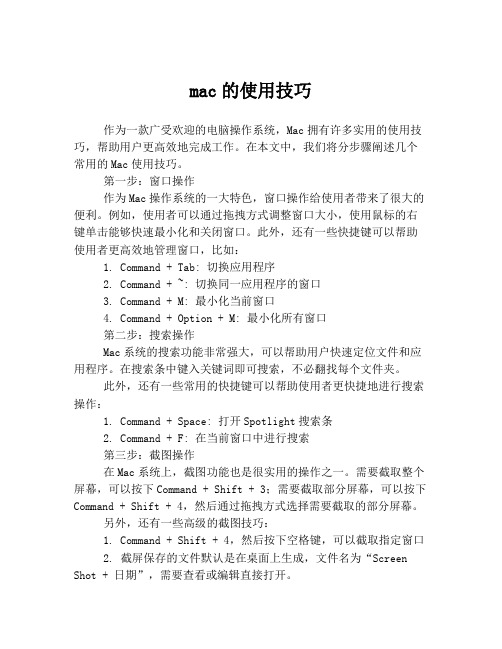
mac的使用技巧作为一款广受欢迎的电脑操作系统,Mac拥有许多实用的使用技巧,帮助用户更高效地完成工作。
在本文中,我们将分步骤阐述几个常用的Mac使用技巧。
第一步:窗口操作作为Mac操作系统的一大特色,窗口操作给使用者带来了很大的便利。
例如,使用者可以通过拖拽方式调整窗口大小,使用鼠标的右键单击能够快速最小化和关闭窗口。
此外,还有一些快捷键可以帮助使用者更高效地管理窗口,比如:1. Command + Tab: 切换应用程序2. Command + ~: 切换同一应用程序的窗口3. Command + M: 最小化当前窗口4. Command + Option + M: 最小化所有窗口第二步:搜索操作Mac系统的搜索功能非常强大,可以帮助用户快速定位文件和应用程序。
在搜索条中键入关键词即可搜索,不必翻找每个文件夹。
此外,还有一些常用的快捷键可以帮助使用者更快捷地进行搜索操作:1. Command + Space: 打开Spotlight搜索条2. Command + F: 在当前窗口中进行搜索第三步:截图操作在Mac系统上,截图功能也是很实用的操作之一。
需要截取整个屏幕,可以按下Command + Shift + 3;需要截取部分屏幕,可以按下Command + Shift + 4,然后通过拖拽方式选择需要截取的部分屏幕。
另外,还有一些高级的截图技巧:1. Command + Shift + 4,然后按下空格键,可以截取指定窗口2. 截屏保存的文件默认是在桌面上生成,文件名为“Screen Shot + 日期”,需要查看或编辑直接打开。
第四步:快捷键操作Mac系统的快捷键操作也是非常强大的,可以帮助用户更快捷地完成各种操作。
以下是一些我们应该知道的快捷键:1. Command + C:复制2. Command + V:粘贴3. Command + P:打印4. Command + S:保存5. Command + Z:撤销6. Command + Y:重做7. Command + A:全选第五步:轻轻松松设置桌面在Mac操作系统上,用户还可以轻松设置自己喜欢的桌面风景。
Mac系统中的网络浏览器和搜索引擎设置

Mac系统中的网络浏览器和搜索引擎设置在Mac系统中,网络浏览器和搜索引擎是我们日常上网和查找信息的重要工具。
正确设置和使用网络浏览器和搜索引擎可以提高我们的上网效率和体验。
本文将介绍如何在Mac系统中设置网络浏览器和搜索引擎,以及一些相关的技巧和建议。
一、网络浏览器设置1. Safari设置Safari是Mac系统自带的默认浏览器,它具有简洁的界面和出色的性能。
下面是一些常见的Safari设置:a) 首选项设置:点击菜单栏中的“Safari”,选择“偏好设置”,可以进行各种个性化设置,如主页、打开新窗口时的行为、隐私设置等。
b) 扩展管理:点击菜单栏中的“Safari”,选择“偏好设置”,进入“扩展”选项,可以管理和安装各种扩展,以增强浏览器的功能。
c) 密码和自动填充:点击菜单栏中的“Safari”,选择“偏好设置”,进入“密码”和“自动填充”选项,可以保存和管理密码、表单数据等信息,方便下次自动填充。
d) 隐私设置:点击菜单栏中的“Safari”,选择“偏好设置”,进入“隐私”选项,可以清除浏览记录、管理网站权限、阻止跟踪器等。
e) 媒体设置:点击菜单栏中的“Safari”,选择“偏好设置”,进入“网站”选项,可以设置自动播放视频、处理网站通知等媒体相关的设置。
2. 其他浏览器除了Safari,Mac系统还支持其他主流浏览器,如Google Chrome、Mozilla Firefox等。
这些浏览器通常在官方网站上提供下载和安装,使用方法与在其他操作系统上类似。
在设置方面,这些浏览器也提供了类似于Safari的个性化选项和隐私设置,用户可以根据自己的需求进行设置。
二、搜索引擎设置搜索引擎是我们在浏览器中输入关键词进行搜索的工具。
在Mac系统中,我们可以根据个人喜好设置默认的搜索引擎。
以下是常见的设置方法:1. Safari设置a) 点击菜单栏中的“Safari”,选择“偏好设置”,进入“搜索”选项。
- 1、下载文档前请自行甄别文档内容的完整性,平台不提供额外的编辑、内容补充、找答案等附加服务。
- 2、"仅部分预览"的文档,不可在线预览部分如存在完整性等问题,可反馈申请退款(可完整预览的文档不适用该条件!)。
- 3、如文档侵犯您的权益,请联系客服反馈,我们会尽快为您处理(人工客服工作时间:9:00-18:30)。
【推荐】有关于MAC使用技巧之Safari浏览器看QQ空间-范文word版
本文部分内容来自网络整理,本司不为其真实性负责,如有异议或侵权请及时联系,本司将立即删除!
== 本文为word格式,下载后可方便编辑和修改! ==
有关于MAC使用技巧之Safari浏览器看QQ空间
QQ空间(qZune)对苹果Safari浏览器支持的不太好,对IE很友善。
而微软的IE4Mac又难用到了极点。
不过有人找到了用Safari浏览QQ空间不变形的方法。
在Safari浏览器地址栏里输入如下地址:
feed:///cgi-bin/cgi_rss_out?uin=[qq号码]
添入相应的qq号码(=后面不需要有[]),就可以让苹果电脑Safari浏览器以rss浏览器的方式看对方的qq空间了。
当然,如果你默认用苹果电脑的mail软件作rss浏览器的话,就会在mail中显示了。
当然用mail代替Safari浏览器浏览QQ空间也有缺点
那就是就是这样不能留言。
